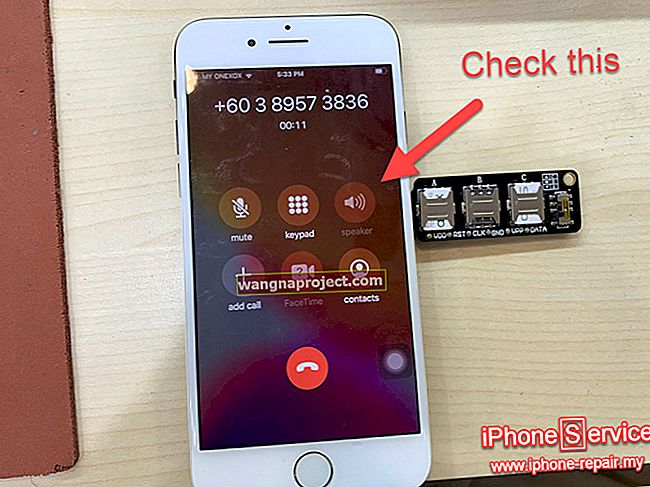macOS Sierra ни запозна с използването на Siri на нашите Macbook и iMacs. Siri ни предоставя широко съдействие на нашите Mac за намиране и работа с файлове, създаване на напомняния и възпроизвеждане на музика по команда, наред с други функции.
В момента „Hey Siri“ е налице само за моделите MacBook Pro, представени през 2018 г., когато капакът на компютъра е отворен.
За всички останали Mac все още липсва функционалността „Hey Siri“.
В тази статия ще ви покажем заобиколно решение, което ще ви покаже как да получите хей Siri на вашия MacBook, работещ с macOS Sierra.
Защо не Хей Siri на повечето Mac?
По очевидни причини, свързани с обработката и производителността, Apple не предостави на Mac компютри Hey Siri.
За да стартирате и стартирате Siri на вашия Macbook, ще трябва да натиснете определените бутони, които сте настроили във вашите предпочитания. Ако досега не сте използвали Siri или сте имали предизвикателства при стартирането и стартирането на Siri на вашия Macbook, двете статии по-долу трябва да ви помогнат:
- Как да използвате Siri на вашия MacBook с macOS
- Отстраняване на неизправности Често срещани проблеми с macOS Sierra
Сега, след като разгледахме основите, нека ви накараме да заобиколите решението да започнете да използвате Hey Siri на вашия MacBook.
Заобиколното решение включва използването на команди macOS Dictation заедно със Siri. Моля, следвайте стъпките по-долу:
Стъпка - 1 Отворете Системни предпочитания и кликнете върху Клавиатура, за да отворите екрана на клавиатурата
Стъпка - 2 След това щракнете върху раздела Диктовка. На този екран продължете напред и включете диктовка и изберете „Използване на подобрена диктовка“.
Това задейства изтегляне, така че подобрените файлове ще започнат да се изтеглят на вашия Macbook
Стъпка - 3 След като файловете за подобрена диктовка се изтеглят на вашето устройство, отворете Предпочитания на системата и кликнете върху Достъпност.
Стъпка - 4 Превъртете надолу в левия прозорец на прозореца за достъпност и изберете Диктовка. След това включете „Активиране на ключовата фраза за диктовка“.
Въведете „Хей“ в полето по-долу без никакви кавички.
Стъпка - 5 Щракнете върху Команди за диктовка на този екран и поставете отметка „Активиране на разширени команди“ на следващия екран.
След това кликнете върху бутона „+“ и въведете „Siri“ в полето „Когато казвам“. Докато Използването трябва да сочи към „Всяко приложение“, а за полето Изпълнение го настройте да използва Натиснете клавишна комбинация и натиснете клавишите за управление и интервал.
Трябва да видите настройките, както е показано на изображението по-долу. Натиснете Готово, след като завършите.
Стъпка - 6 Отворете Системни предпочитания> кликнете върху Siri, за да отворите предпочитанията на Siri.
Тук ще трябва да промените пряк път на Siri на Ctrl + интервал и сте готови. Когато кажете „Хей Сири“, вашият MacBook ще започне да действа.
Задействането на Hey Siri чрез комбинацията от подобрени диктовки и предпочитания на Siri е лесно и забавно
За тези, които са инсталирали macOS Sierra на по-стари MacBook или Mac, моля, имайте предвид, че това може да има някои допълнителни разходи както по отношение на паметта, така и по отношение на производителността.
Това е така, защото ще трябва да изтеглите основните файлове на вашия Macbook, за да работи подобрената диктовка. Има леки режийни резултати в работата на машината, когато се използва подобрена диктовка. Моля, проверете монитора на активността си, докато изпробвате това решение.
Надяваме се това решение да ви хареса. Ако имате други любими съвети, които сте разкрили по време на използването на macOS Sierra, моля, почувствайте го, за да го изстреляте в коментарите по-долу.